| Oleggg10 | Дата: Понедельник, 02.12.2013, 00:08 | Сообщение # 1 |
|
Полковник
Группа: Администраторы
Сообщений: 162
Репутация: 0
Статус: Offline
| Одним из самых простых, полностью бесплатных и многофункциональных конвертеров, является Freemake Video Converter.
Этот комбайн способен не только конвертировать в H.264, но и редактировать видео, создавать и записывать DVD, отправлять на YouTube. Поддерживается конвертация в форматы самых различных устройств (мобильные телефоны, интернет видео, смартфоны, игровые приставки, планшеты).
Но мы остановимся на H.264. Итак, не зависимо от контейнера (avi, mkv, mp4), в настройках конвертации будет выбор между MPEG4, XviD, H.264. Выбираем H.264, как самый современный и самый популярный видеокодек (учтите, что MPEG4, XviDменее требовательны к мощности ПК при воспроизведении перекодированного видео, иногда это может пригодится для воспроизведения видео на слабых системах).
Также в настройках можно поменять разрешение выходного видео, частоту кадров, битрейт и аудио настройки (MP3, AAC, AC3, FLAC).
Отдельно хочу предупредить о существенной опции многопроходности. По умолчанию стоит 1 проход (быстро). Есть выбор 2 прохода (медленно). Если выбрать 2 прохода, видео будет конвертироваться как бы вдвое дольше и полученный результат будет более качественным с сохранением заданного размера. Эта функция действует таким образом, что конвертер (а точнее видеокодек H.264) как бы понимает с чем имеет дело и расходует битрейт в соответствии с имеющейся картинки. Например, если во время видео почти не происходит движений битрейт понижается, если наоборот, всё находится в постоянном движении, битрейт расходуется больше. Думаю можно назвать это "плавающим битрейтом". Стоит сказать, что опция многопроходности присутствует во многих профессиональных программах, но далеко не во всех любительских.
Ещё хочу обратить внимание на очень полезную функцию в настройках Freemake Video Converter - это возможность выбирать размер выходного файла. Для этого в настройках битрейта оставляем режим "Авто" и нажимаем на цифре выходного размера. В появившемся окошке вводим свой необходимый размер и нажимаем ОК. Программа автоматически подсчитает нужный битрейт исходя из различных параметров (длина видео, разрешение, количество кадров в сек. и т.д.) и даже не позволит опуститься ниже, чем это возможно для более-менее смотрибельного качества.
Программа также поддерживает GPU ускорение, а именно Nvidia CUDA и DXVA (это и Radeon и прочие устройства, которые поддерживают DXVA).
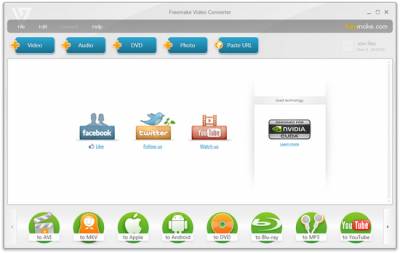
|
| |
| |











